Uygulamanın iPhone'dan iPad'e Nasıl Aktarılacağına İlişkin Olağanüstü Kılavuz
 Yazar: Lisa Ou / 31 Mart 2023 09:00
Yazar: Lisa Ou / 31 Mart 2023 09:00 Uygulamayı iPhone'dan iPad'e aktarmanın en iyi yollarını keşfetmek ister misiniz? Bunu yaparsanız, doğru makaleye geldiğinizi söylemekten memnuniyet duyarız. Fotoğraflar, müzik dosyaları, belgeler ve daha fazlası gibi dosyalardan bahsederken aktarmak kolaydır. Ancak uygulamalarda durum böyle değil. Bu belirli veri türünü iPhone'unuzdan iPad'inize veya genel olarak birkaç cihaz arasında aktarmak için yalnızca birkaç yöntem mevcuttur.
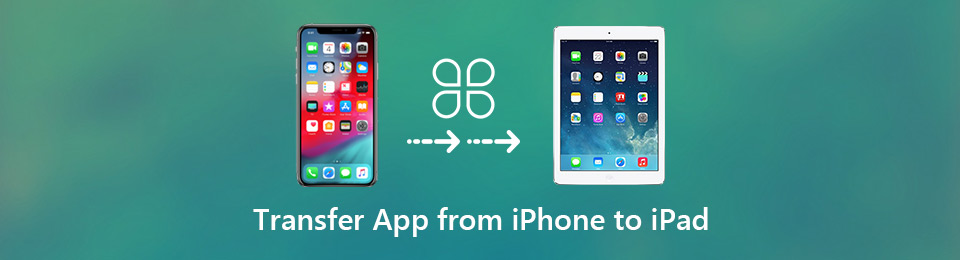
Neyse ki, çeşitli web sitelerine göz attıktan sonra en etkili yolları bulduk. Bu nedenle, bu makale, uygulamaları bir iPhone'dan iPad'inize aktarmak için adım adım yöntemleri özetleyecektir. Aktarım için kılavuz, üçüncü taraf ve hizmetlere aşağıdan erişilebilir ve size yardımcı olabilir. Bu makaleyi okuduktan sonra, uygulamalarınızı ve birçok veri türünü cihazlarınız arasında aktarabileceğinizi bekleyebilirsiniz. İşleme başlamak için aşağıdaki bölümleri okumaya başlayın.

Rehber Listesi
İOS için FoneTrans ile verilerinizi iPhone'dan bilgisayara aktarma özgürlüğünün tadını çıkaracaksınız. İPhone metin mesajlarını yalnızca bilgisayara aktaramazsınız, aynı zamanda fotoğraflar, videolar ve kişiler kolayca PC'ye taşınabilir.
- Fotoğrafları, videoları, kişileri, WhatsApp ve daha fazla veriyi kolaylıkla aktarın.
- Aktarmadan önce verileri önizleyin.
- iPhone, iPad ve iPod touch mevcuttur.
Bölüm 1. Uygulamayı iPhone'dan iPad'e Ayarlar Üzerinden Aktarma
Üçüncü taraf bir araç kullanmamayı veya yüklememeyi tercih ediyorsanız, uygulamaları Ayarlar aracılığıyla aktarmak en iyi seçenek olabilir. Bu yöntem, iPhone ve iPad'inizde aynı iCloud hesabında oturum açtığınız sürece başarılı bir şekilde çalışacaktır. Uygulamalarını iPad'inizde senkronize etmek için iPhone'unuzda yalnızca birkaç dokunuş yeterlidir ve bu uygulamaları her iki cihazda da kullanmanıza izin verir.
Uygulamanın Ayarlar'da iPhone'dan iPad'e nasıl aktarılacağının farkında olmak için aşağıdaki zorlu yönergelere dikkat edin:
1. AdımBul Ayarlar simgesini seçin ve iPhone'unuzda başlatın. Seçenekler listesinden, görene kadar aşağı kaydırın. iTunes ve App Store sekmesine ve ardından ona dokunun.
2. AdımAşağıdaki ekranda, bkz. otomatik İndirme bölüm. Altında Uygulamalar, Müzik, Kitaplar ve Sesli Kitaplar ve Güncellemeler dahil olmak üzere birkaç veri türü bulunabilir.
3. Adımile hizalanan kaydırıcıyı açın. Apps seçenek. Birkaç dakika sonra, iPhone'unuzdaki uygulamalar iPad'inizde de bulunacaktır. Ancak, uygulamaları başarılı bir şekilde senkronize etmek için her iki cihazınızın da kararlı bir internet bağlantısına bağlı olduğundan emin olmalısınız.
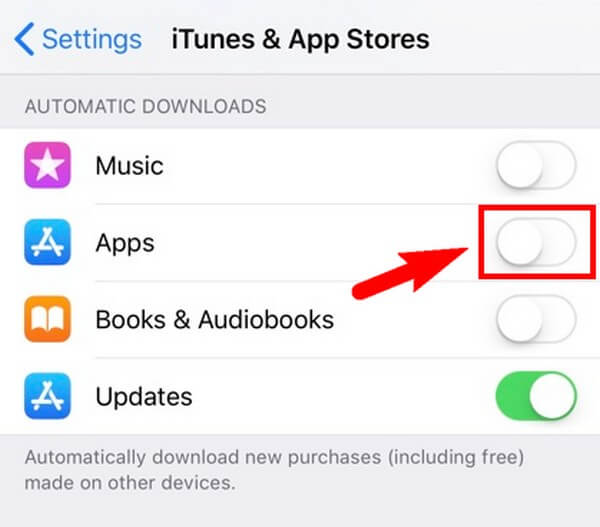
Ancak bu yöntemde kullanılan depolama alanı iCloud olduğu için yalnızca 5 GB ücretsiz depolama alanı sunduğunu unutmamalısınız. Bu nedenle, saklayabileceğiniz veya senkronize edebileceğiniz uygulamalar sınırlıdır.
Kısım 2. Finder ile Uygulamayı iPhone'dan iPad'e Aktarma
Bu arada, iPhone ve iPad'inizi Mac'inize bağlarsanız uygulamalarınızı aktarmak için Finder'ı kullanabilirsiniz. Aktarımın başarılı olması için yalnızca USB kabloları ve birkaç basit adım gerekir. Ayrıca, bir Windows bilgisayar kullanıyorsanız iTunes'u da kullanabilirsiniz.
Uygulamanın Finder aracılığıyla iPhone'dan iPad'e nasıl aktarılacağının farkında olmak için aşağıdaki zorlu yönergelere dikkat edin:
1. AdımUSB kablolarını kullanarak iPhone ve iPad'inizi Mac'inize bağlayın. Ardından bağlı cihazlarınızı görmek için Finder penceresini açın.
2. AdımTıklayın iPhone cihazı ve daha sonra dosyalar sekmesine tıklayın. Bundan sonra, iPad'inize aktarmak istediğiniz uygulamaların yükleyici dosyalarını seçin.
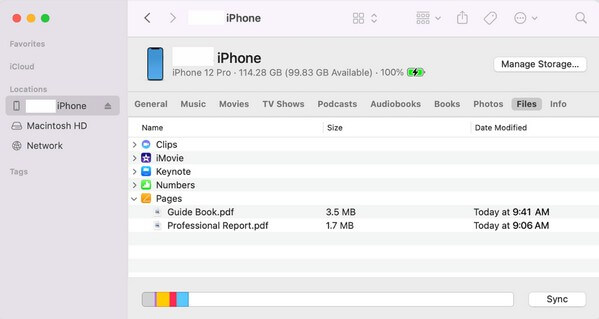
3. AdımSeçiminizi yaptıktan sonra iPad cihazınızı Finder üzerinden açın ve seçtiğiniz verileri üzerine sürükleyin. Finder daha sonra iPhone verilerini iPad'inize kopyalamaya başlayacaktır. Kopyalama bittiğinde, uygulamaları cihazınıza yükleyebilirsiniz.
Bölüm 3. Bonus İpucu - iOS için FoneTrans
iPhone veya iPad verilerini aktarmak için bir araca ihtiyacınız varsa, İOS için FoneTrans şiddetle tavsiye edilendir. Bu program, verileri iPhone, iPad, bilgisayar ve daha fazlası gibi çeşitli cihazlar arasında taşımanın keyfini çıkarmanızı sağlar. Böylece, iOS veya iPadOS aygıtlarınızın çoğunda fotoğraflarınızın, videolarınızın, seslerinizin, mesajlarınızın, kişilerinizin, belgelerinizin, arama günlüklerinizin, kişilerinizin ve daha fazlasının keyfini çıkarmanızı kısıtlamaz. Ayrıca, iOS için FoneTrans hem Windows hem de Mac'te çalışır, bu nedenle onu macOS olmayan bir bilgisayara kurarsanız endişelenmenize gerek yoktur. Verimli performansı ne olursa olsun aynı olacaktır. Ayrıca, kurulumdan sonra ek özelliklerinin keyfini çıkarabilirsiniz.
iPhone'dan dosyaların nasıl aktarılacağının farkına varmak için aşağıdaki tartışmasız örneğe dikkat edin. İOS için FoneTrans:
İOS için FoneTrans ile verilerinizi iPhone'dan bilgisayara aktarma özgürlüğünün tadını çıkaracaksınız. İPhone metin mesajlarını yalnızca bilgisayara aktaramazsınız, aynı zamanda fotoğraflar, videolar ve kişiler kolayca PC'ye taşınabilir.
- Fotoğrafları, videoları, kişileri, WhatsApp ve daha fazla veriyi kolaylıkla aktarın.
- Aktarmadan önce verileri önizleyin.
- iPhone, iPad ve iPod touch mevcuttur.
1. AdımiOS için FoneTrans programının web sayfasını ziyaret edin ve Bedava indir soldaki düğme. Kurulum dosyası daha sonra indirilecektir. Yaklaşık bir dakika sürecek olan aracı yüklemek için açın. Başlamaya hazır olduğunda, kullanmaya başlamak için bilgisayarınızdaki aktarım aracını başlatın.
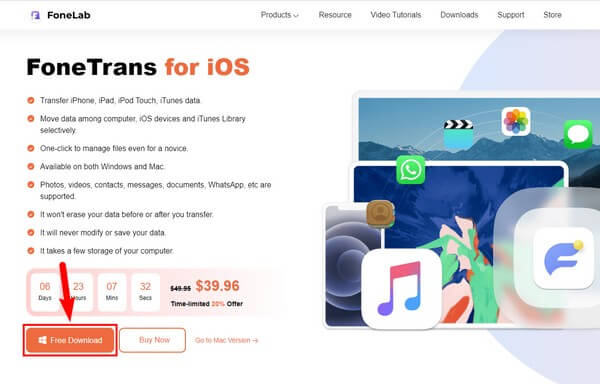
2. AdımFoneTrans for iOS birincil arayüzü, cihazlarınızı bağlama gereksinimi ile sizi karşılayacaktır. iPhone'u programın kurulu olduğu bilgisayarınıza bağlamak için bir USB kablosu kullanın. Bağlanmaya çalıştıysanız ancak tanınamıyorsanız, seçenek altında. Size başarılı bir şekilde bağlanma yöntemlerini gösterecektir.
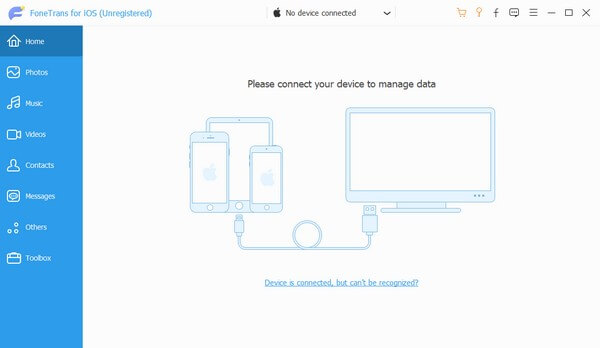
3. AdımCihazınız bağlandıktan sonra arayüzün üst kısmında aşağı ok bulunan sekmeye tıklayın. Ardından bağlı cihazların bir listesi görünecektir. Oradan iPhone'unuzu seçin. Bundan sonra, tıklayın Diğer sol sütundaki veri türü. iPhone verileriniz doğru alanda görüntülenecektir. iPad'inize aktarmak istediğiniz her şeyi işaretleyin.
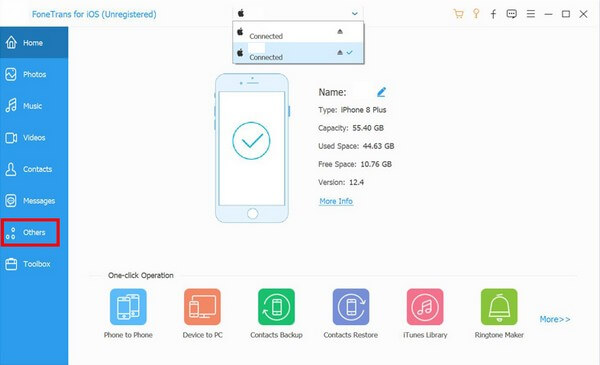
4. AdımSeçtiğiniz tüm verileri seçtikten sonra, iOS cihazı arayüzün üst kısmındaki simgesi. Ardından, verilerin içine taşınmasına izin vermek için bağlı cihazlardan iPad'inizi seçin. Aktarım süresi, cihaza aktardığınız verilerin boyutuna ve sayısına bağlı olacaktır. Bundan sonra, nihayet iPad'inizde keyfini çıkarabilirsiniz.
Bölüm 4. Uygulamaların iPhone'dan iPad'e Aktarılması Hakkında SSS
1. Uygulamaları iPhone'dan iPhone'a iCloud olmadan nasıl aktarabilirim?
İCloud'unuz yoksa, iPhone'dan iPhone'a uygulama aktarma konusunda iPhone'dan iPad'e uygulama aktarmak için bu makaledeki yöntemleri de kullanabilirsiniz. Çoğu yalnızca aynı adımları kullanır, böylece yöntemleri kullanırken kaybolmazsınız. Uygulamalarınızı iCloud olmadan da aktarabileceğinize güvenebilirsiniz.
2. Uygulamalarım neden yeni iPad'ime aktarılmıyor?
Bazı sorunlar uygulamaların aktarımını kesintiye uğratmış olabilir. Aktarım için iCloud'u kullanıyorsanız bunun nedeni depolama alanı eksikliği olabilir. Ya da yaşanan bir aksaklık uygulamalarınızın iPad’inize taşınmamasına neden olmuş olabilir. Zayıf bir internet bağlantısı, düşük pil nedeniyle beklenmeyen kapanma ve daha fazlası gibi. Neyin yanlış gittiğini görmek için bunları kontrol etmeyi deneyebilirsiniz.
Hepsi iPhone'unuzdan iPad'inize uygulama aktarmak içindir. Çeşitli iOS cihazlarıyla daha fazla araç aktarmanız gerekiyorsa, güvenebilirsiniz İOS için FoneTrans Her zaman.
İOS için FoneTrans ile verilerinizi iPhone'dan bilgisayara aktarma özgürlüğünün tadını çıkaracaksınız. İPhone metin mesajlarını yalnızca bilgisayara aktaramazsınız, aynı zamanda fotoğraflar, videolar ve kişiler kolayca PC'ye taşınabilir.
- Fotoğrafları, videoları, kişileri, WhatsApp ve daha fazla veriyi kolaylıkla aktarın.
- Aktarmadan önce verileri önizleyin.
- iPhone, iPad ve iPod touch mevcuttur.
